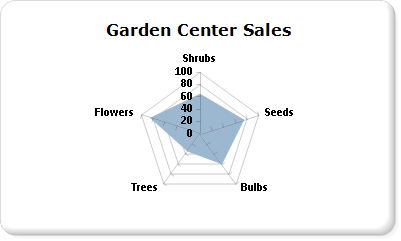페이지를 매긴 보고서의 극좌표형 차트(보고서 작성기)
적용 대상: Microsoft Report Builder(SSRS)
Power BI Report Builder
SQL Server Data Tools의 보고서 디자이너
페이지를 매긴 보고서의 극좌표형 차트에서는 360도 원에서 범주별로 그룹화된 점의 세트로 계열이 표시됩니다. 값은 원의 중심에서 측정한 점까지의 거리로 표현됩니다. 점이 중심에서 멀수록 더 큰 값을 의미합니다. 범주 레이블은 차트의 주위에 표시됩니다. 극좌표형 차트에 데이터를 추가하는 방법은 차트(보고서 작성기 및 SSRS)를 참조하세요.
참고
Microsoft 보고서 작성기, Power BI Report Builder 및 SQL Server Data Tools의 보고서 디자이너에서 페이지를 매긴 보고서 정의(.rdl) 파일을 만들고 수정할 수 있습니다.
변형
- 방사형 차트. 방사형 차트에서는 계열이 원을 이루는 선이나 영역으로 표시됩니다. 극좌표형 차트와 달리 방사형 차트에서는 데이터를 표시하는 데 극좌표를 사용하지 않습니다.
극좌표형 차트의 데이터 고려 사항
방사형 차트는 여러 계열에 속하는 범주 데이터를 서로 비교하는 데 유용합니다.
극좌표형 차트는 각 데이터 요소가 각도와 거리에 따라 결정되는 극좌표형 데이터를 그래프로 표현하는 데 가장 일반적으로 사용됩니다.
극좌표형 차트는 동일한 차트 영역의 다른 어떠한 차트 종류와도 결합할 수 없습니다.
예제
다음 예에서는 방사형 차트를 사용하는 방법을 보여 줍니다. 아래 표에는 이 차트에 사용한 데이터가 나와 있습니다.
| Name | Sales |
|---|---|
| Shrubs | 61 |
| Seeds | 78 |
| Bulbs | 60 |
| Trees | 38 |
| Flowers | 81 |
이 예에서 이름 필드는 범주 그룹 영역에 배치되고, 판매량 필드는 값 영역에 배치됩니다. 판매량 필드를 끌어다 놓으면 차트에서 해당 필드가 자동으로 집계 처리됩니다. 방사형 차트에서는 판매량 필드에 몇 개의 값이 있는지 확인한 후 이를 기준으로 레이블의 위치를 결정합니다. 이 예의 경우 판매량 필드에 다섯 개의 값이 포함되므로 레이블을 원에서 균등한 거리에 있는 다섯 지점에 배치합니다. 판매량 필드에 포함된 값이 세 개이면 레이블이 원에서 균등한 거리에 있는 세 지점에 배치됩니다.
다음 그림에서는 위의 데이터를 기준으로 생성된 방사형 차트의 예를 보여 줍니다.